Личный кабинет как войти с телефона без пароля
Личный кабинет есть у каждого клиента Tele2, его не нужно создавать дополнительно. После входа в личный кабинет вы сможете контролировать баланс, подключать и отключать услуги, менять тариф, делиться гигабайтами с друзьями и родственниками, активировать предложения партнеров Tele2 со скидками, подарками и кэшбэком, связываться со службой поддержки за несколько кликов.
Мы предлагаем несколько удобных способов войти в личный кабинет. Выбирайте, какой вариант вам подходит больше:
Простой способ попасть в личный кабинет – зайти на наш сайт и авторизоваться по номеру телефона. Это не займет много времени.
Перейдите по прямой ссылке или нажмите «Войти в кабинет» на главной странице нашего сайта. На открывшейся странице выберите подходящий вариант – в любом случае на первом шаге потребуется ввести номер вашего мобильного телефона:
- вход по номеру и паролю;
- вход без пароля.
Если вы хотите установить постоянный пароль, можно поступить следующим образом.
Введите номер, и на него придет SMS с кодом, который и станет вашим постоянным паролем. Рекомендуем сохранить его, чтобы у вас в любой момент была возможность быстро получить доступ ко всем возможностям личного кабинета.
Введите пароль или одноразовый код – все, вы оказались в своем аккаунте. Можете проверять счет, добавлять бесплатные подписки, отключать услуги и пользоваться прочими возможностями профиля.
Для входа в личный кабинет Tele2 можно также использовать мобильное приложение «Мой Tele2». Потребуется доступ к интернету. Если у вас на телефоне еще нет приложения, которое позволяет быстро и удобно контролировать услуги связи Tele2, его можно бесплатно скачать и установить.
Процедура входа в личный кабинет Tele2 такая же, как на сайте. Откройте мобильное приложение «Мой Tele2»:
1.Укажите номер телефона и пароль или запросите отправку SMS c кодом для входа на свой номер, нажав «Получить пароль».
Возможности личного кабинета Tele2
Итак, вы использовали для авторизации сайт или мобильное приложение Tele2 и получили доступ в личный кабинет. Теперь вы можете:
- контролировать баланс – следить за остатком денег на счете, а также проверять оставшееся количество минут, гигабайтов и SMS и заказывать детализацию, чтобы лучше разобраться в расходах;
- пополнять счет – вход в свой личный профиль дает возможность выбрать наиболее удобный способ пополнения, в том числе с помощью банковской карты, систем Apple Pay и Google Pay, подключения автоплатежа или обещанного платежа;
- подключать и отключать услуги – добавлять полезные бесплатные и платные услуги, подключать роуминговые опции от Tele2, которые помогают экономить на звонках и использовании интернета за границей, изучать условия и стоимость услуг;
- менять тарифный план на тот, что вам больше нравится, и настраивать тариф в соответствии со своими потребностями – регулировать количество минут и гигабайтов, добавлять пакеты трафика и SMS, выбирать дополнительные услуги – «Безлимит на YouTube», безлимит на соцсети и мессенджеры, Безлимит на Яндекс.Карты, Яндекс.Навигатор и Яндекс.Транспорт;
- активировать предложения программы лояльности «Больше» – при первой активации предложения на сайте надо указать электронную почту и имя, в мобильном приложении – только электронную почту, а после этого вас ждут кэшбэк, скидки и подарки от партнеров Tele2 в категориях «Путешествия и транспорт», «Рестораны», «Дом и семья», «Развлечения», «Еда», «Шопинг», «Красота и здоровье», «Саморазвитие»;
- привязывать к своему номеру в личном кабинете другие номера Tele2 – достаточно один раз пройти процедуру привязки, и у вас будет возможность управлять тарифом, подключенными услугами и расходами на нескольких номерах в одном личном кабинете. Удобно, если у вас есть свои дополнительные номера или хотите добавить номера детей или пожилых родителей, чтобы контролировать их баланс.
- просматривать Истории – красочные карточки в мобильном приложении, которые лаконично рассказывают о продуктах и услугах Tele2 и полезных возможностях и предложениях для абонентов.
В личном кабинете Tele2 можно легко решать базовые задачи, не тратя время на обращение в службу поддержки или салон связи. Если вы еще не начали пользоваться своим личным кабинетом, рекомендуем как можно быстрее познакомиться с этой возможностью на сайте или в мобильном приложении «Мой Tele2».
Для входа вам понадобятся телефонный номер и пароль, а при необходимости система сгенерирует для вас одноразовый код. Если же при входе возникли сложности или у вас остались вопросы, обратитесь в службу поддержки Tele2 удобным вам способом. Специалист ответит на все ваши вопросы и окажет необходимую помощь:
Ранее в блоге я уже рассказывала, как зарегистрироваться на портале.

Сегодня узнаем, для чего нужен личный кабинет на этом сервисе, и как войти в личный кабинет на Госуслугах.
Для чего нужен личный кабинет
Это значит, что как только вы прошли регистрацию на этом сайте, то сразу же получили в свое пользование персональный виртуальный кабинет.
Для тех, кому интересно, что может дать сервис Госуслуг → ссылка на страницу официального сайта: Категории госуслуг
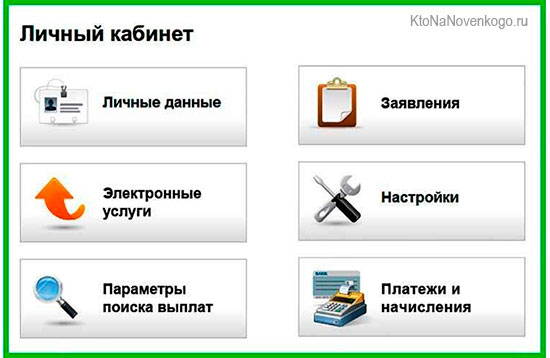
Кроме того, личный кабинет позволяет пользователю идентифицироваться и при этом сохранить конфиденциальность своих личных данных.
Персональные сведения о пользователе заносятся в Единую систему идентификации и аутентификации (ЕСИА) при первоначальной регистрации на портале «Госуслуги» (как зарегистрироваться, читайте в другой статье нашего блога, по приведенной в начале главы ссылке).
Сохранение конфиденциальности информации о личности пользователя в ЕСИА гарантируется специальным программным обеспечением, которое не позволяет третьим лицам получить доступ к системе идентификации.
Допустим, вы уже зарегистрировались на портале «Госуслуги» и теперь хотите воспользоваться услугами этого электронного сервиса. Для этого нужно зайти в свой личный кабинет и затем запрашивать нужную вам информацию.
Осуществить вход на портал Госуслуг через личный кабинет можно:
- по номеру телефона или адресу электронной почты; , СНИЛС (что это такое?) или реквизитам паспорта;
- с помощью электронной подписи.
Рассмотрим эти варианты немного подробней.
Что нужно сделать:
Перечень услуг может быть не одинаков для разных субъектов РФ (что это?).
Если на странице указан не ваш населенный пункт, то измените его, кликнув по нему левой кнопкой мышки. Сервис выдаст форму для выбора нужной локаци
Если вы житель Рязани, но хотите получить услугу (или информацию о ней) в Московской области, то при входе в Госуслуги через личный кабинет вам нужно в поле локации выбрать не Рязань, а Московскую область.


Примечание: вход в личный кабинет Госуслуг по номеру телефона возможен, если вы указали его в качестве логина при регистрации на портале.
Очевидно, что данный вариант доступен только тем лицам, которые имеют электронную подпись. Получают ее в аккредитованном центре.
Адрес ближайшего к вам центра можно посмотреть по ссылке. Для этого нужно заполнить поля фильтра поиска, в обязательном порядке указав город, в котором вы находитесь, затем кликнуть по кнопке «Применить»:

*при клике по картинке она откроется в полный размер в новом окне

Далее сервис попросит вас подсоединить к вашему компьютеру носитель электронного ключа:

Затем, следуя подсказкам сервиса, вы получите доступ в свой личный кабинет.
Как восстановить доступ к учетной записи на Госуслугах
Если вы забыли пароль для входа в личный кабинет, то потребуется выполнить восстановление доступа к учетной записи на портале Госуслуг.
Как это сделать: кликните по надписи «Я не знаю пароль» (см. скриншот выше). Сервис предложит вам его восстановить.
Для этого потребуется ввести либо адрес электронной почты или номер своего телефона, указанные в качестве логина при регистрации на портале, либо реквизиты документа (что это?), позволяющего идентифицировать вашу личность (паспорта, ИНН или СНИЛС):

После того, как вы введете запрашиваемые сведения и кликните по кнопке «Продолжить», сервис попросит указать реквизиты паспорта, либо ввести ИНН или СНИЛС (чтобы удостовериться, что вы – это вы):


На вашу электронную почту придет такое письмо:

Кликните по предложенной опции и следуйте подсказкам сервиса. Результатом будет ваш новый пароль для доступа в личный кабинет.

Надеюсь, что данная статья помогла вам научиться входить в свой личный кабинет на сайте «Госуслуги». Как видите, это просто. Теперь вы можете воспользоваться всем спектром сервиса, предоставляемым федеральным порталом государственных услуг.
Автор статьи: Елена Копейкина
Эта статья относится к рубрикам:
Комментарии и отзывы (4)
Честно говоря, удивлена была, когда нашла такую большущую статью с многочисленными скриншотами и подробными описаниями всех шагов. Зачем автору понадобилось тратить массу времени на то, что всем и так понятно?
Кабинеты на госуслугах уже есть практически у любого человека трудоспособного возраста, а остальным они просто без надобности. Кто пользовался информацией? Неужели инфа пригодилась?
Ирина: главная ошибка большинства — судить по себе. А ведь уровень подготовки и опыта пользования интернетом у всех разных.
Не стоит кичиться тем, что Вам было не сложно что-то найти. Это не значит, что вы умны. Скорее всего, вы просто забыли, что когда сталкивались с подобными сервисами впервые, то «тупили не по детски».
По статистике, современная молодежь имеет боле низкий интеллектуальный уровень, чем в доинтернетовскую эпоху. Хотя все они считают себя умнее своих родителей и прородителей, ибо со смартфоном и интернетом на ТЫ.
А тот, кому Госуслуги пока в новинку, могут оказаться на голову (а то на многократно) выше по интеллекту тех, кто их в этом порицает. Почему? Потому что интерфейсы гаджетов и сервисов рассчитаны на дурака, а умный человек мыслит иначе.
Я пытаюсь умным людям пояснить, как найти логику этих дебрях, которые созданы специально, чтобы в них не заблудился даже дурак.
Я бы на месте разработчика расширил способы регистрации на сайте Госуслуг. Весной текущего года мне понадобилось воспользоваться некоторым их функционалом, а проживаю я за границей и соответственно нет Российского номера телефона.
На подставные номера Госуслуги наотрез отказывались подтверждать регистрацию — скорее всего таких как я тысячи и все номера оказались использованы. А другими способами регистрацию тупо не подтверждало. Короче, я после нескольких попыток плюнул на регистрацию и решил свои вопросы иными методами.
А в целом одобряю, я в отличие от старорежимного народа — за максимальную цифровизацию. Следить никто ни за кем не будет (мы все носим с собой смартфон, причем абсолютно добровольно, а лучшего «жучка» и придумать сложно) и все разговоры о слежке говорят о скрытых случаях мании преследования.
Но то, что цифровизация значительно облегчает жизнь — это неоспоримый факт!
Как я ненавижу цифровизацию . Совершенно дурацкие алгоритмы , дурацкие многократные подтверждения ( это при том , что во всплывающих окнах уже есть вся информация )
Личный кабинет Мегафон — онлайн сервис для управления своим номером телефона или как пишет официальный сайт мегафона: Личный кабинет МегаФон это контроль за финансами, пополнение счёта, подключение услуг и возможность изменить тарифный план в любой момент без визита в офис МегаФон. Личный кабинет является абсолютно бесплатным сервисом и не тарифицируется оператором.

Вы увидите данное окно, в котором необходимо ввести номер телефона и пароль, но где взять пароль для входа в личный кабинет мегафона?

Мегафон
Где взять пароль для входа в личный кабинет мегафона?
Удобнейшее приложение личного кабинета от мегафона для …
Пароль — это один из способов идентификации и аутентификации, поэтому войти в личный кабинет мегафона без пароля не получится, но зато, вы можете создать одноразовый пароль для одноразового посещения личного кабинета.
Внимание! Данный пароль будет действовать одну сессию, т.е. пока вы не закроете вкладку с личным кабинетом, поэтому записывать или запоминать его нет смысла.
Как войти
Пользователю потребуется пройти простую процедуру регистрации с ПК или любого гаджета. В полях необходимо указать запрашиваемые данные. Многих пользователей интересует можно ли войти в личный кабинет МегаФон без пароля? Что бы не дожидаться каждый раз нового СМС-пароля. Пользователь может настроить профиль таким образом, что загрузка данных будет осуществляться в автоматическом порядке. Автоматический вход можно активировать на любом устройстве (компьютер, планшет, смартфон) где используется симка оператора МегаФон. Приложение ничем не отличается от функционала сайта. Основное достоинство сервиса заключается в наличии виджетов, которые отображают важную информацию для пользователей.
Приложение можно установить через самые популярные интернет-маркеты: Play Market, WindowsStor, AppStore.





Необходимость входа в свой профиль без пароля появляется если пользователю некогда или просто надоело ждать постоянно новый код подтверждения. В некоторых случаях, такое действие невозможно совершить, но там где это возможно, почему бы не воспользоваться такой возможностью. Так как войти без пароля в личный кабинет МегаФон? Существует возможность использования постоянного пароля, вместо одноразового, для чего необходимо придерживаться следующего действий:
- Зайти в категорию «Сервис Гид»;
- Найти меню «Настройки» (этот раздел находится внизу страницы);
- Открыть категорию «Кабинет» и кликнуть по «Настройки входа»;
- Ввести постоянный пароль;
- Сохранить введенные изменения;
Совершение перечисленных действий избавит пользователя от ввода нового пароля. Система будет использовать самостоятельно постоянный пароль, указанный ранее в настройках профиля. Таким образом, каждый абонент сможет осуществить вход в МегаФон личный кабинет без пароля.




Изменение пароля
Если у пользователя появились подозрения взлома его страницы, следует изменить пароль и деактивировать режим автоматического входа. Данную операцию можно произвести в категории «Настройки». Пользователю потребуется указать старый пароль, а в следующем поле придумать новый.
Абонентам не доступна информация о том, кто именно мог заходить в их профиль. Однако, есть возможность запросить данные о всех авторизациях и таким образом отследить вход других лиц. Для этого достаточно активироватьпростую услугу СМС-уведомления. При выполнении входа в личный кабинет другими лицами, на номер смартфона будет приходить уведомление о прохождении процедуры авторизации. При возникновении любых проблем, пользователи могут обратиться за помощью в контактный центр.







Если вы постоянно в пути и вам нужно оплачивать и контролировать ваши счета в Сбербанке, то на помощь вам придет мобильное приложение «Сбербанк Онлайн».
Приложение имеет почти все функции личного кабинета Сбербанка. Логин и пароль для входа в приложение совпадает с теми данными, которые вы получили при регистрации кабинета Сбербанк Онлайн. Также вы можете пройти регистрацию в системе прямо на экране смартфона, если у вас подключена к одной из карт. Приложение предоставляется бесплатно. Сбербанк Онлайн доступен для телефонов и планшетов, работающих на базе iOS и Android, а также Windows Phone.
Совет! Для быстрого входа в приложение в его настройках вы можете включить вход по PIN-коду и по отпечатку пальца. На самых последних моделях телефонов поддерживается вход по сканеру лица и сетчатки глаза.

Приложение Сбербанк Онлайн обладает следующим функционалом:
- Информация о всех активных банковских продуктах (картах, счетах, вкладах, кредитах)
- Финансы и бонусы (общая сумма всех карт и счетов, а также количество накопленных баллов в программе лояльности «Спасибо от Сбербанка»)
- Кредиты (список действующих кредитов с информацией по сумме долга, процентной ставке и графике платежей)
- Карты (информация по имеющимся у вас картам, а также возможность заказать новую дебетовую карту прямо в приложении)
- Вклады и счета (список всех имеющихся счетов и депозитов, открытых в банке)
- Денежные переводы (переводы между своими счетами и картами, а также клиентам любых банков)
- Оплата услуг (мобильная связь, коммунальные платежи, ТВ, интернет, штрафы, налоги и прочее)
- Шаблоны платежей (быстрая оплата часто используемых услуг)
- История операций (возможность контроля всех проведенных транзакций за любой период)
- Диалоги (функционал, позволяющий контролировать денежные переводы между клиентами Сбербанка)
- Персональные предложения (предварительно одобренные вам предложения банковских продуктов на индивидуальных условиях)
- Актуальный курс валют (по внутреннему курсу банка)
- Адреса отделений и банкоматов (поиск ближайших филиалов на основании текущего местоположения)
- Обратная связь с банком
Стоить обратить внимание на то, что оплатить услуги первой необходимости (ЖКХ, штрафы и налоги) можно максимально быстро: отсканировав QR-код на квитанции или считав камерой штрих-код с извещения.

Также вы можете скачать официальное приложение Сбербанк Онлайн, перейдя по одной из ссылок ниже:
Советуем обновлять приложение Сбербанка постоянно, ведь с каждым выходом обновления работа в приложении становится быстрее и безопаснее. В последних версиях приложения для Android встроен антивирус, который защитит ваш смартфон от кибермошенников.
Возможности личного кабинета
Пользуясь данным сервисом, пользователи освобождаются от необходимости личного посещения офиса компании для решения различных вопросов. Используя короткие команды-запросы, абоненты могут быстро получить необходимую услугу.
В профиле каждого абонента содержится огромное количество интересных функций для пользователей. Абоненты могут самостоятельно активировать или деактивировать различные услуги, сменить тариф, уточнить стоимость услуг и не только. Также, пользователи могут контролировать состояние счета и анализировать свои расходы.
Абонент может сформировать отчет о всех совершенных операциях. В разделе платежи, пользователи могут пополнить счет, воспользоваться . Здесь можно даже активировать функцию автоматического пополнения, в результате, когда на счету будет меньше указанной суммы, денежные средства будут поступать на баланс мобильного телефона. Для активации данной функции потребуется указать необходимые реквизиты карты любого банка.



Обзор
Если вы уже понимаете, как попасть в ЛК, необходимо разобраться в доступных функциях. Сделаем краткий обзор опций и возможностей. На главной странице вы увидите три больших блока:
Разберем каждый более подробно.
Поддержка
В этом разделе вы можете:
- Написать в службу поддержки, чтобы рассказать о неполадках и получить ответ на свой вопрос;
- Открыть вкладку настройки.
Внутри «Настроек» вам доступны такие возможности:
- Управление переадресацией;
- Управление паролем;
- Смена личных данных;
- Установка автоматического платежа;
- Привязка банковских карт;
- Просмотр журнала действий;
- Установка способа получения чеков.
Никак не получается зайти в ЛК? Забыли пароль? Не переживайте, для помощи в решении этой проблемы у нас есть отдельная статья, в которой мы подробно описываем, как же узнать пароль от личного кабинета Мегафон.
Услуги
Внутри блока «Услуги» вам доступны такие функции:
- Подключение переадресации;
- Установка замены гудка;
- Управление сервисом ТВ от оператора;
- Роуминг;
- Возможность увидеть остатки по пакетам минут/СМС/интернета;
- Данные о тарифе;
- Доступные для подключения/отключения опции.

Внутри блока «Счет» пользователи могут воспользоваться такими услугами:
- Пополнение баланса;
- Получение обещанного платежа;
- Просмотр информации о расходах;
- Перевод денег;
- Управление автоматическими платежами;
- Способы траты накопленных бонусов;
- Просмотр персональных предложений;
- Создание виртуальной карты, привязанной к счету мобильного.

Теперь вы знаете, как происходит вход в личный кабинет Мегафон и какие возможности он предоставляет.
Также советуем вам прочитать статью про выгодный роуминг Мегафон.
Если у вас останутся какие-либо вопросы, позвоните по номеру 8 800 550 0500 . Круглосуточная поддержка клиентов поможет вам в сложной ситуации, специалист даст подробные и грамотные разъяснения по любому вопросу.
Надеемся, вы полностью разобрались в том, как происходит вход в личный кабинет через официальный сайт ЛК Мегафон.ру, а также другие способы перейти к сервису, чтобы воспользоваться услугами. Пользуйтесь нашей статьей, чтобы сориентироваться среди множества возможностей сервиса и получить все от доступных функций.
Далее читайте другую нашу статью про очень полезную услугу — Мегафон детализация.
Также, советуем посмотреть видео на эту тему:
Войти в профиль используя номер телефона
Часто возникают ситуации, при которых абонентам требуется войти в свой профиль, но устройство не поддерживает, по разным причинам, Интернет подключение или услугу СМС-оповещений.Тогда зайти в профиль используя номер — это самый простой способ. в свою очередь это не занимает много времени и обеспечит надежную защиту счета от мошенников и других лиц. Выполнить вход используя только номер телефона возможно соблюдая такие действия:
Для пользователей совсем не трудно возобновить данные, которые использовались при авторизации раньше используя устройства такие как планшет или ПК. Для того чтобы восстановить данные нужно в своем профиле зайти в категорию «настройки», потребуется просто заменить старые на новые доступы аутентификации. Введенные данные позволят осуществлять вход в систему без использования телефона. Если пользователи не успел совершить данное действие, или просто забыл, можно восстановить пароль следующим образом:
Абонент может обратиться в любой салон связи мобильного оператора. Для решения возникшей проблемы, необходимо иметь при себе удостоверение личности. Используя информацию, представленную в данной статье, абоненты могут значительно упростить работу с личным кабинетом и пользоваться возможностями личного профиля без ввода дополнительных данных.
«Личный кабинет» становится доступным после быстрой регистрации. В целом процесс довольно прост, а для регистрации достаточно иметь при себе телефон с карточкой мобильного оператора.
Выполняем следующие шаги:




Желательно после окончания процедуры привязать аккаунт одной из социальных сетей к учетной записи на сайте. Это значительно упростит авторизацию в системе в дальнейшем.
Собственно говоря, именно об этом мы сегодня и поговорим – как зайти в «Мой личный кабинет» Tele2 только по номеру телефона, без ввода пароля.
Первое, что нужно сказать – войти в «Личный кабинет» Теле2 по номеру телефона не получится без самого телефона – он нужен, как минимум, для того, чтобы получить код подтверждения. Проще говоря, чтобы авторизоваться в ЛК этим способом, у вас должен быть рабочий телефон с активной сим-картой.
Если у вас не работает Теле2 личный кабинет, переходите по указанной ссылке и узнавайте из другой нашей статьи, как решить эту проблему.
Инструкция
Как войти в «Личный кабинет» Теле2 по номеру телефона без пароля? Внимательно читайте инструкцию:
- Когда вы зайдете на сайт Теле2, обратите внимание на правый верхний угол. Если увидели кнопку «Войти» — смело на нее нажимайте



- Первое, что вы увидите в ЛК – предложение изменить временный секретный код на постоянный
- Рекомендуем сделать это, ведь когда-нибудь у вас может не оказаться доступа к сим-карте или телефону
- Введите новое секретное слово дважды и дождитесь еще одного кода подтверждения
- После того, как секретный код изменен, вы сможете авторизоваться на разных устройствах уже с помощью логина и секретной комбинации символов. Кстати, какие еще есть способы, чтобы войти в «Личный кабинет» Tele2, рассказано в другой нашей статье.
Обратите внимание: создать личный кабинет Теле2 вам поможет статья, которую мы писали ранее, переходите по ссылке, чтобы её прочитать!
Как восстановить пароль

Предположим, что первый вход в «Личный кабинет» Теле2 по номеру телефона без пароля уже состоялся, вы придумали постоянный секретный код, но – все-таки его забыли. Как восстановить доступ? Да точно так же! Повторите все действия, описанные в предыдущей инструкции, войдите в ЛК с помощью временного кода, полученного в СМС, и придумайте новое секретное слово.
Возможности ЛК
Для чего все это и не проще ли по старинке позвонить в службу поддержки? Вовсе нет, функции ЛК позволяют производить все необходимые манипуляции на номере абсолютно самостоятельно. Вот что здесь есть:
- Возможность пополнить счет без комиссии, взять «Обещанный платеж» и настроить автоматическое пополнение счета
- Заказать подробную детализацию
- Подключить и отключить любую услугу и подписку
- Изменить тарифный план
- Контролировать остатки пакетов
- Ну и, наконец, заблокировать сим-карту без визита в офис
Если вы хотите войти в старый личный кабинет Теле2, то узнать о том, как это сделать, вы можете в другой статье на нашем сайте!
Читайте также:


